Obsah:
Spôsob 1: Paint
Paint — predinštalovaný nástroj v operačnom systéme určený na kreslenie a základné úpravy obrázkov. Jeho vstavaná funkčnosť je dostatočná na to, aby sa jedna obrázok mohol prekryť nad druhým, a to len s niekoľkými kliknutiami. V inom článku na našej stránke nájdete pokyny na vkladanie obrázkov a po oboznámení sa s jednotlivou metódou pochopíte princíp vykonania zadaného úlohy.
Viac informácií: Vloženie obrázka v Paint
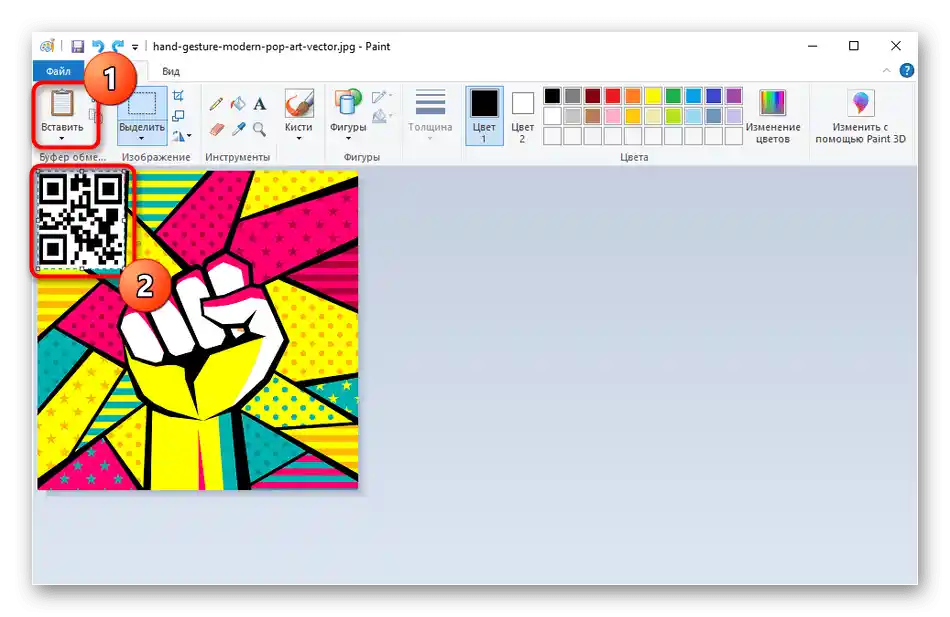
Spôsob 2: Microsoft Word
Hoci Microsoft Word je textový editor, obsahuje aj funkcie na prácu s obrázkami. Samozrejme, môžete ich jednoducho vkladať do dokumentov, vyberajúc umiestnenie, ale je tu aj možnosť, aby sa jeden obrázok stal dostupným na prekrytie nad druhým. Prejdite k čítaniu nasledujúceho materiálu, ak chcete použiť tento textový editor na prekrytie obrázkov.
Viac informácií: Spojenie dvoch obrázkov v Microsoft Word
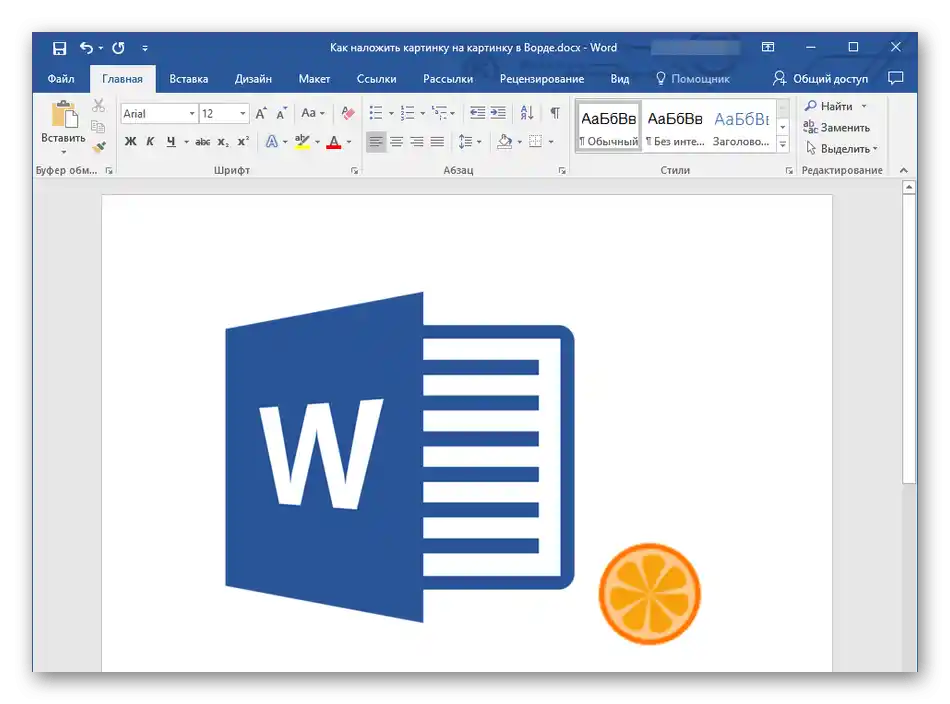
Spôsob 3: Adobe Photoshop
Adobe Photoshop — najznámejší grafický editor na svete, ktorý aktívne používajú tisíce užívateľov. Obsahuje všetko potrebné aj na profesionálne úpravy obrázkov, a preto si s bežným prekrytím niekoľkých obrázkov program určite poradí. To je možné vďaka flexibilnému úpravám vrstiev a transformačným nástrojom, ktoré umožňujú vybrať veľkosť druhého obrázka a umiestniť ho na vhodné miesto. O tom, ako sa vykonáva takéto vloženie vo Photoshope, čítajte ďalej.
Viac informácií: Spojenie obrázkov vo Photoshope
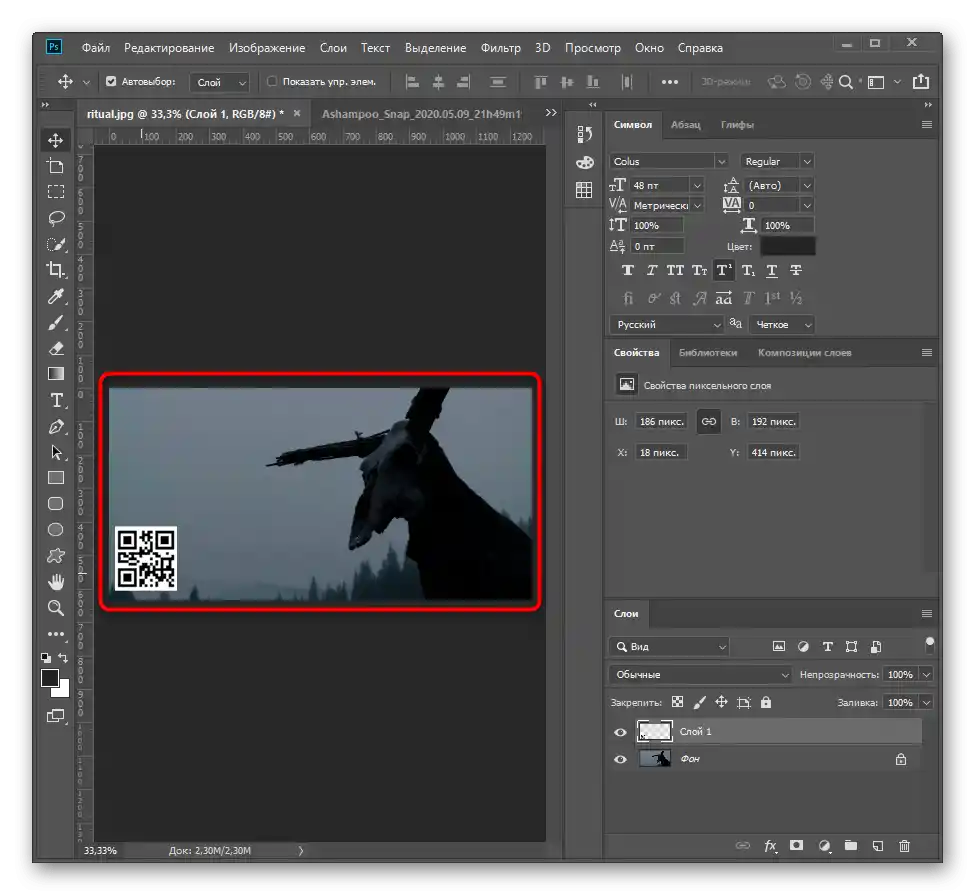
Spôsob 4: FotoMASTERS
Ďalej ponúkame oboznámiť sa s ďalším grafickým editorom, vhodným na vloženie jedného obrázka nad druhý.Dôraz na FotoMASTERE je kladený na jednoduchosť používania, čo je vidieť na realizácii vzhľadu a vstavaných nástrojov, preto je softvér v oveľa väčšej miere vhodný pre začiatočníkov. Avšak majte na pamäti, že sa šíri za poplatok a skúšobná verzia je dostupná len na päť dní.
Stiahnuť FotoMASTER z oficiálnej stránky
- Stiahnite si FotoMASTER z oficiálnej stránky a počas inštalácie venujte pozornosť výberu komponentov. Ak nepotrebujete nástroje Yandex, zrušte začiarknutia, aby ste ich náhodou neinstalovali na PC.
- Po spustení rozbaľte menu "Súbor" a vyberte položku "Otvoriť foto".
- V "Prieskumníkovi" nájdite obrázok, na ktorý chcete naniesť druhý, a dvakrát naň kliknite ľavým tlačidlom myši.
- Vopred aktivujte funkcie úprav, ak chcete nastaviť farebnú korekciu a ďalšie parametre.
- Na nanesenie obrázka použite "Vložiť obrázok" v menu "Nástroje".
- Po objavení novej panelu kliknite na tlačidlo "Vybrať z súboru".
- Znova sa otvorí okno "Prieskumník", kde už známy spôsobom nájdete druhý obrázok.
- Ten sa okamžite objaví na pracovnej ploche a vy ho môžete meniť veľkosť a presúvať pomocou bodov.
- Použite ďalšie funkcie úprav, ak je to potrebné.
- Akonáhle bude práca na projekte dokončená, uložte ho.
- Môžete vykonať aj "Rýchly export", aby ste okamžite vybrali formát obrázka na uloženie.
- Nastavte kvalitu a odstráňte metadata, ak chcete zmenšiť konečnú veľkosť súboru.
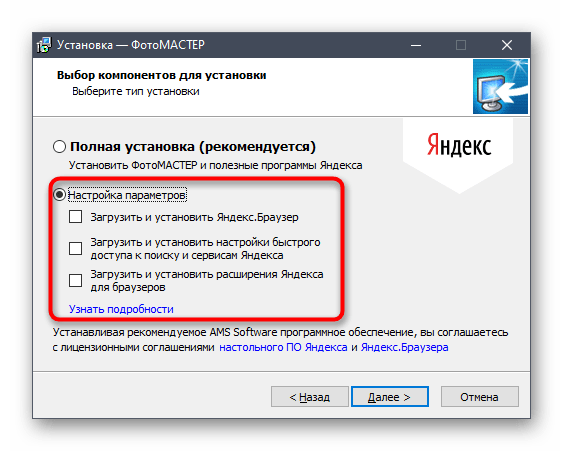

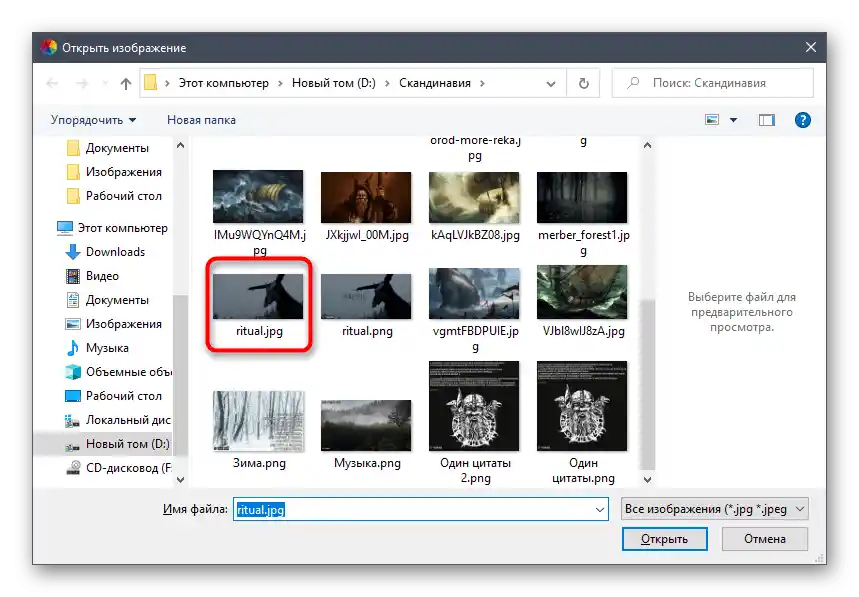
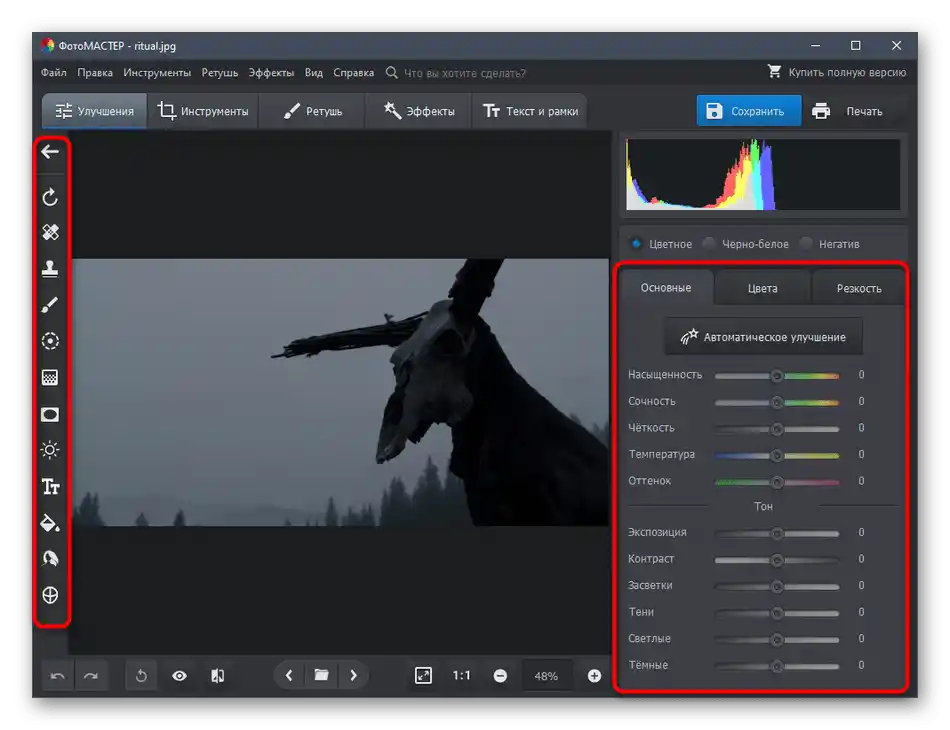
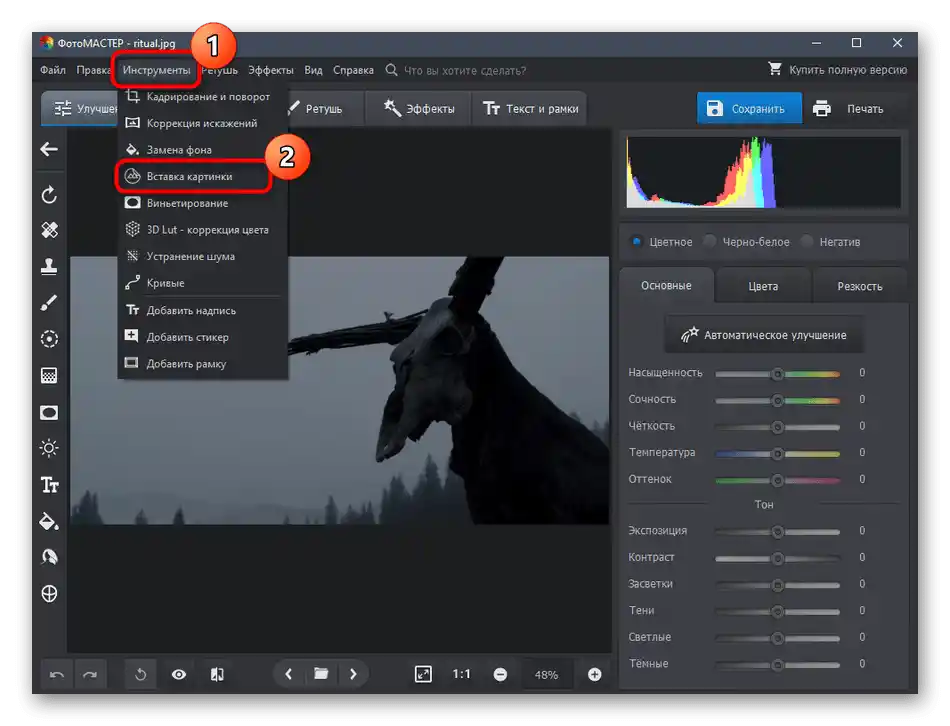
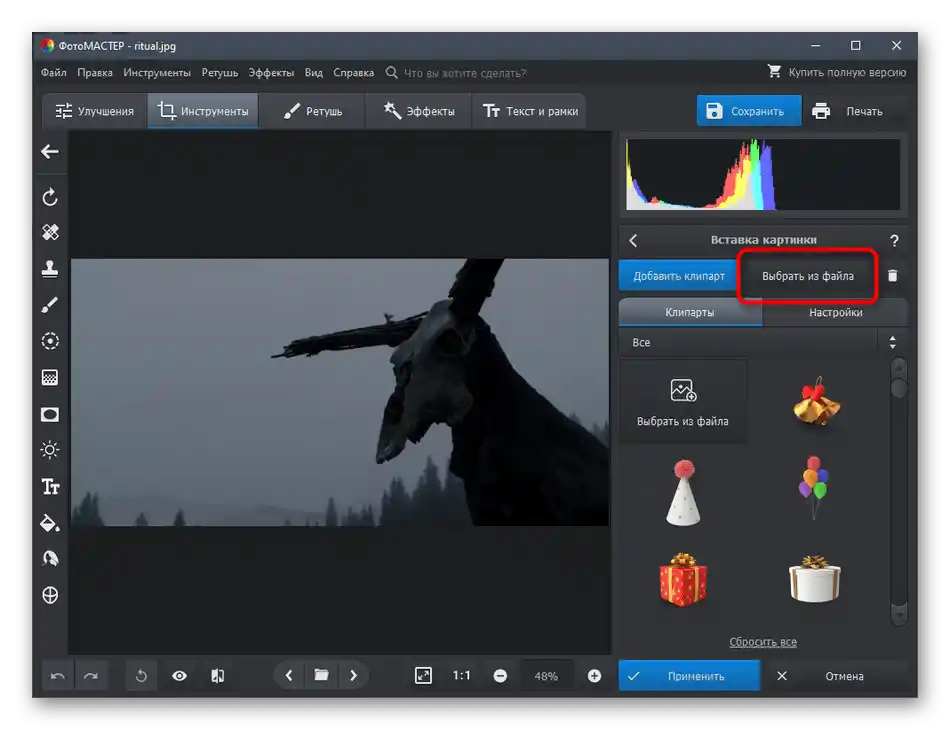
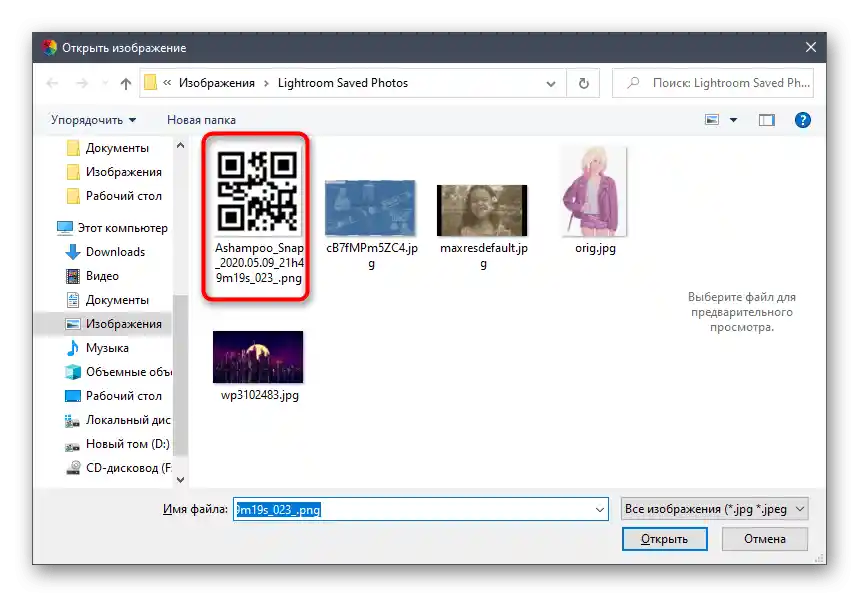
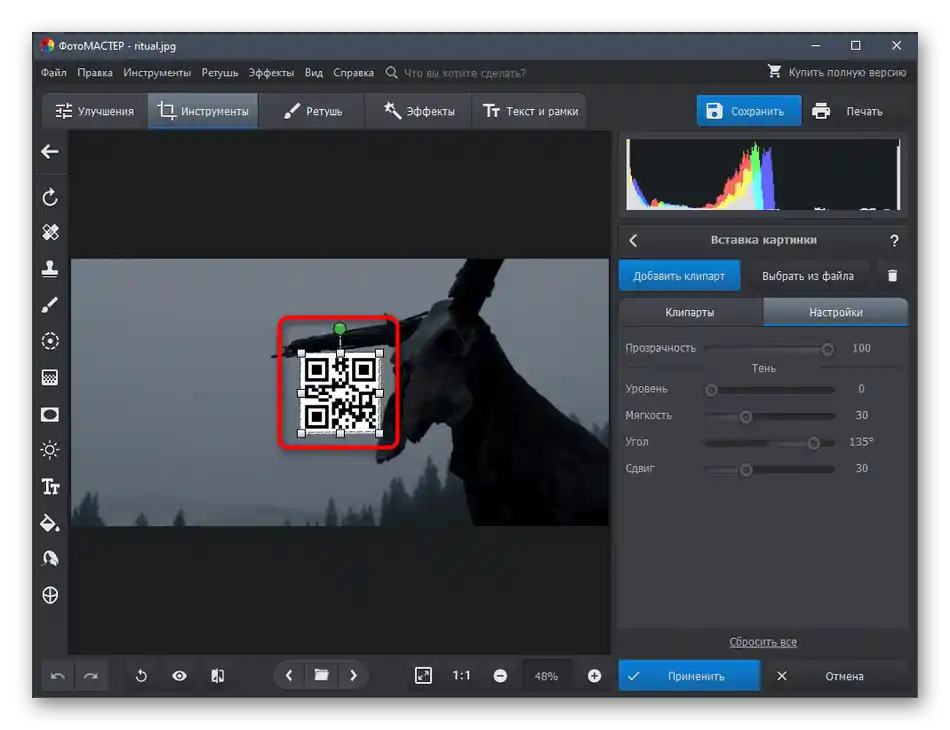
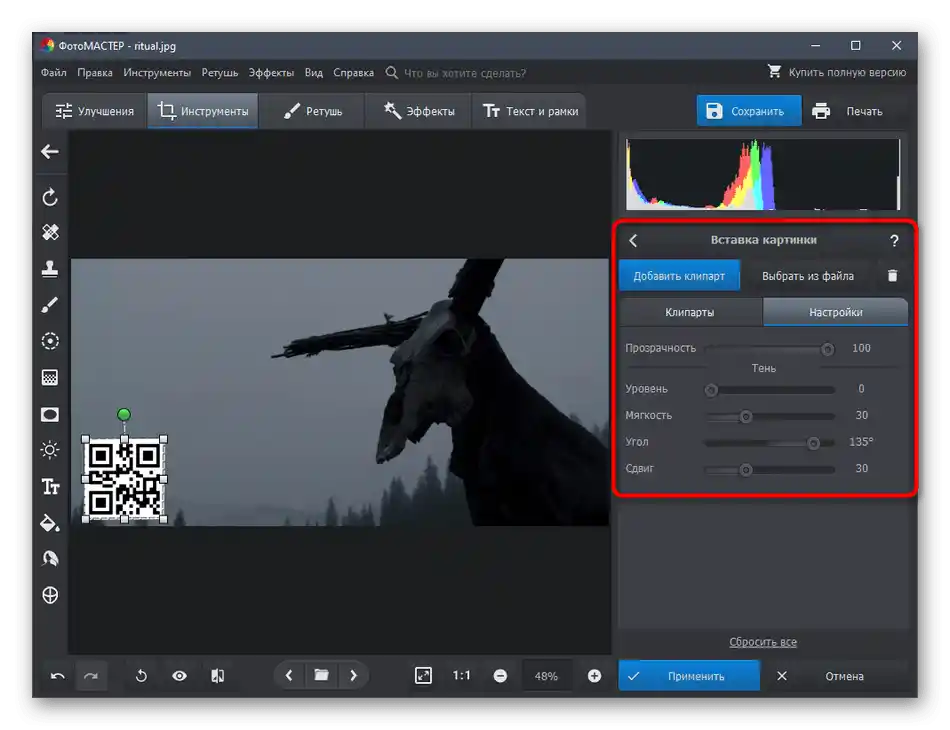
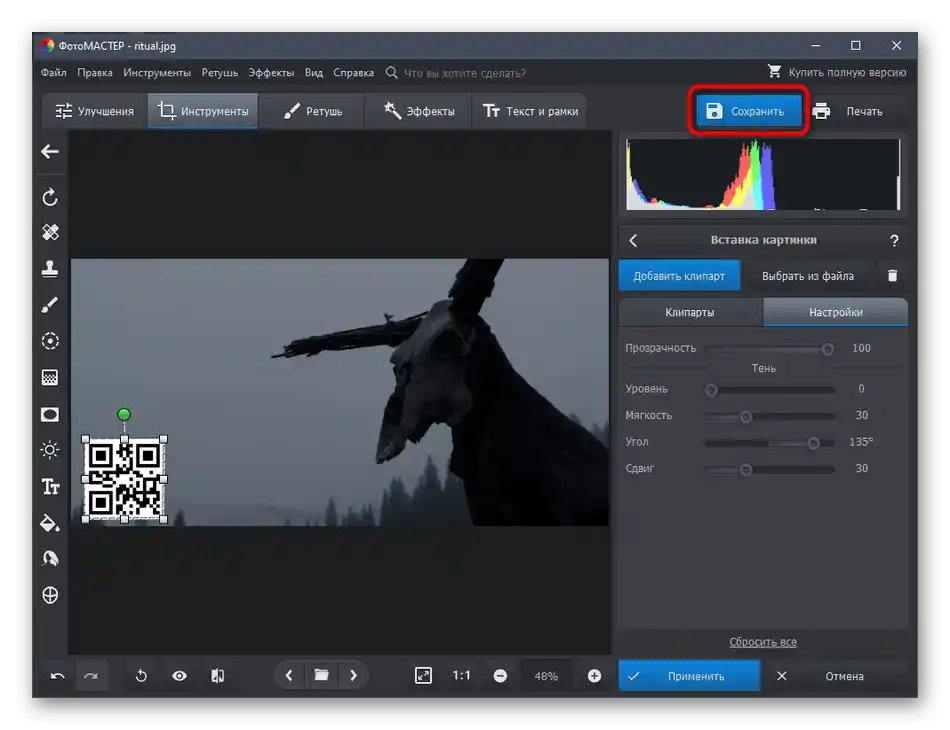
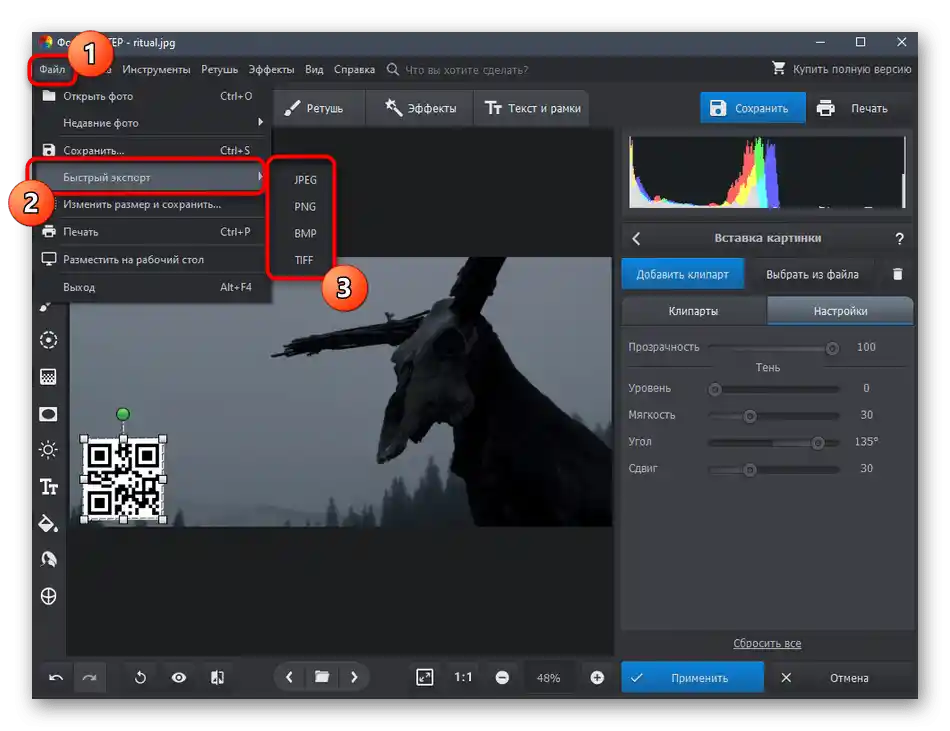
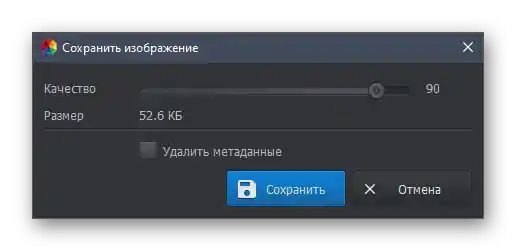
Spôsob 5: Online služby
Našou poslednou metódou je spôsob, ktorý predpokladá využitie online služieb, a nie programov na nanášanie viacerých obrázkov. Táto možnosť bude optimálna v situáciách, keď sa nechcete inštalovať softvér kvôli vytvoreniu jedného projektu alebo nemáte takú možnosť.Online službu môžete otvoriť v akomkoľvek prehliadači a okamžite začať pracovať, a tento proces si ukážeme na príklade PIXLR.
- Využite vyššie uvedený odkaz na prechod k skúmanému webovému zdroju, kde okamžite začnite pridávať prvý obrázok cez "Prieskumník".
- Teraz bude potrebné pridať druhú vrstvu, na čo využite tlačidlo v tvare plus na spodnej strane panela s vrstvami.
- Pri zobrazení nového okna vyberte možnosť "Obrázok".
- V okne "Prieskumníka" nájdite druhý obrázok a vyberte ho na otvorenie.
- Použite automaticky aktivovaný nástroj transformácie, aby ste umiestnili obrázok na požadované miesto.
- Za optimalizáciu zodpovedajú aj nástroje na paneli vľavo.
- Ak je potrebné upravovať vrstvy alebo ich je pridaných viac ako dve, spravujte ich na paneli vpravo.
- PIXLR podporuje aj ďalšie spracovanie obrázkov — využite nástroje vľavo, ak je potrebné upraviť projekt pred uložením.
- Kliknite na "Uložiť" na stiahnutie súboru.
- Zadajte mu názov, vyberte formát a kvalitu, a potom ho nahrajte na počítač.
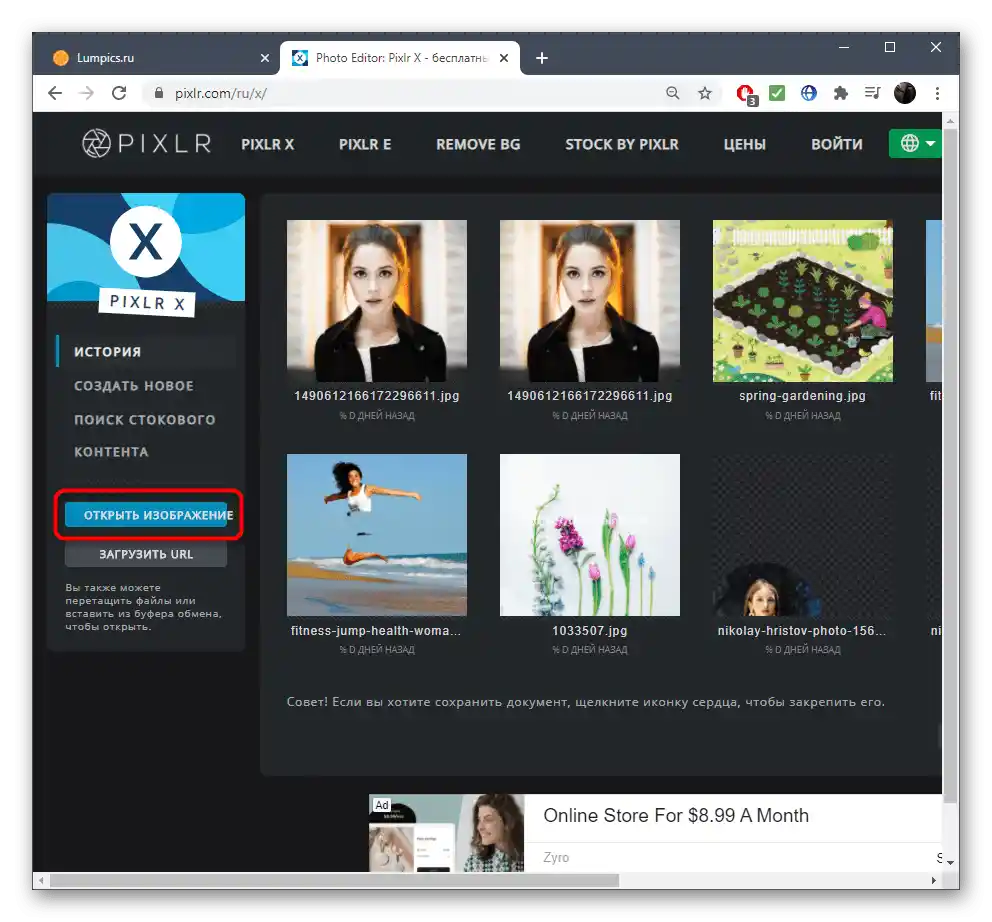
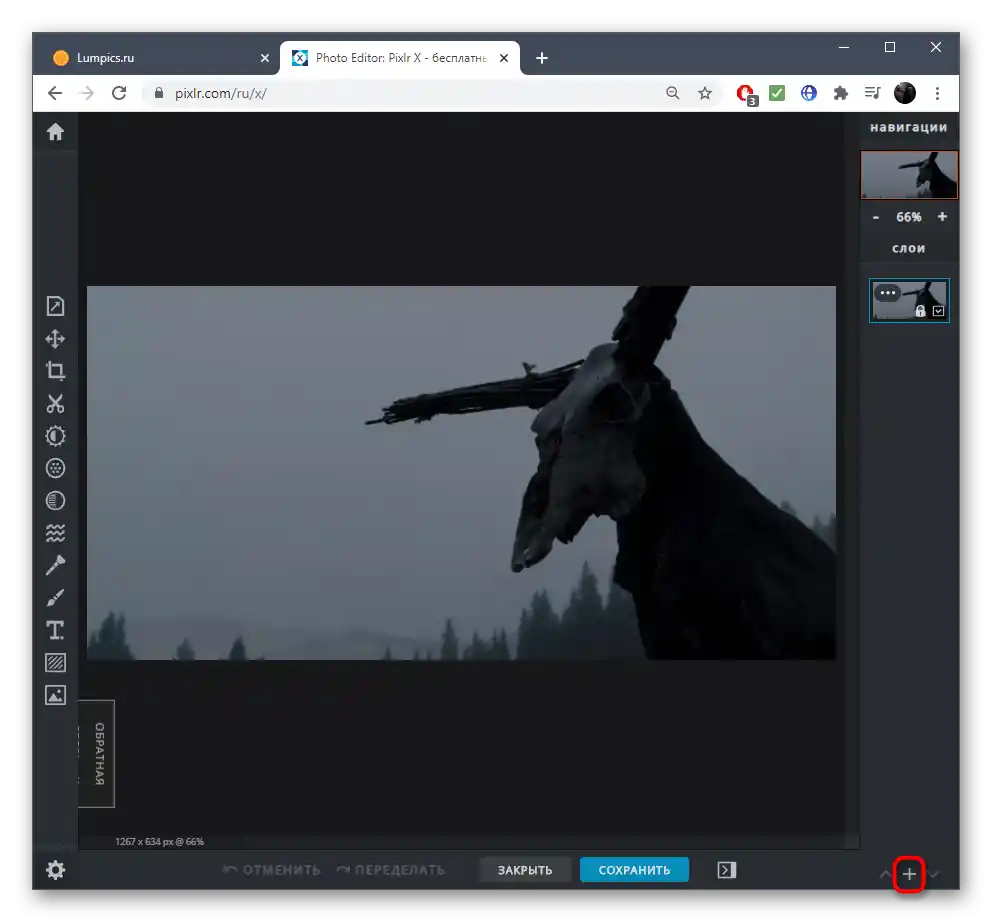
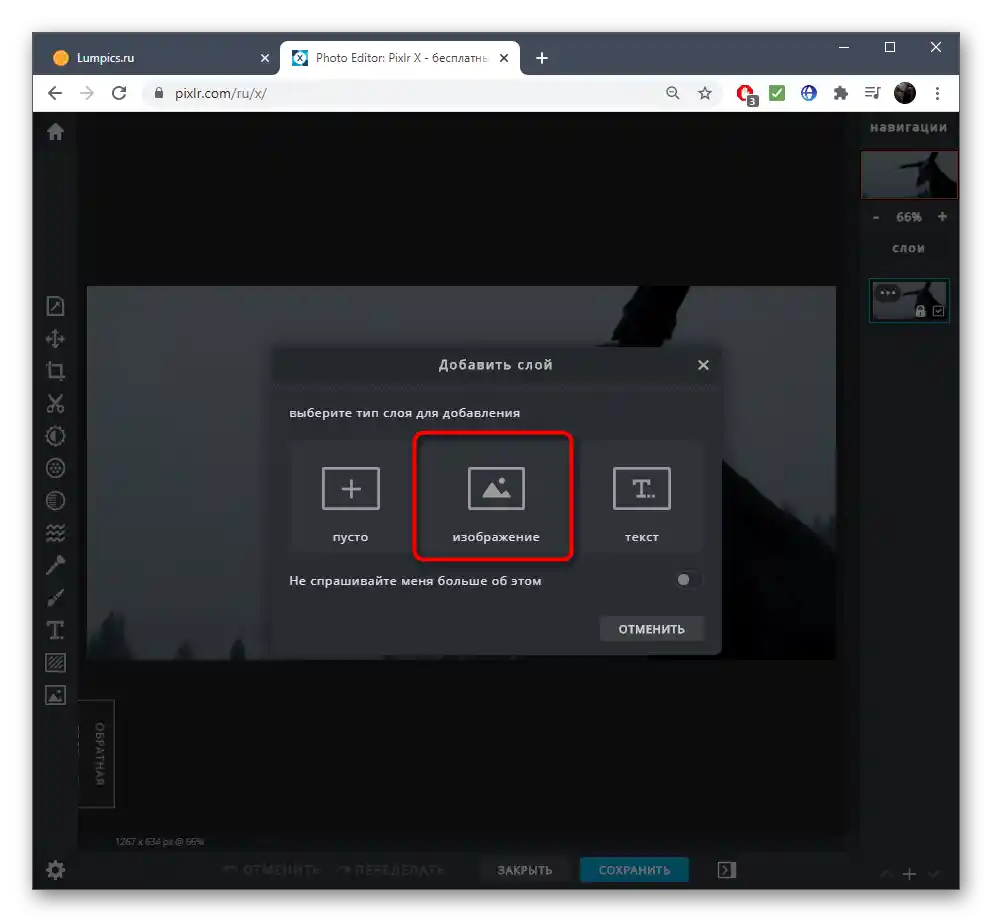
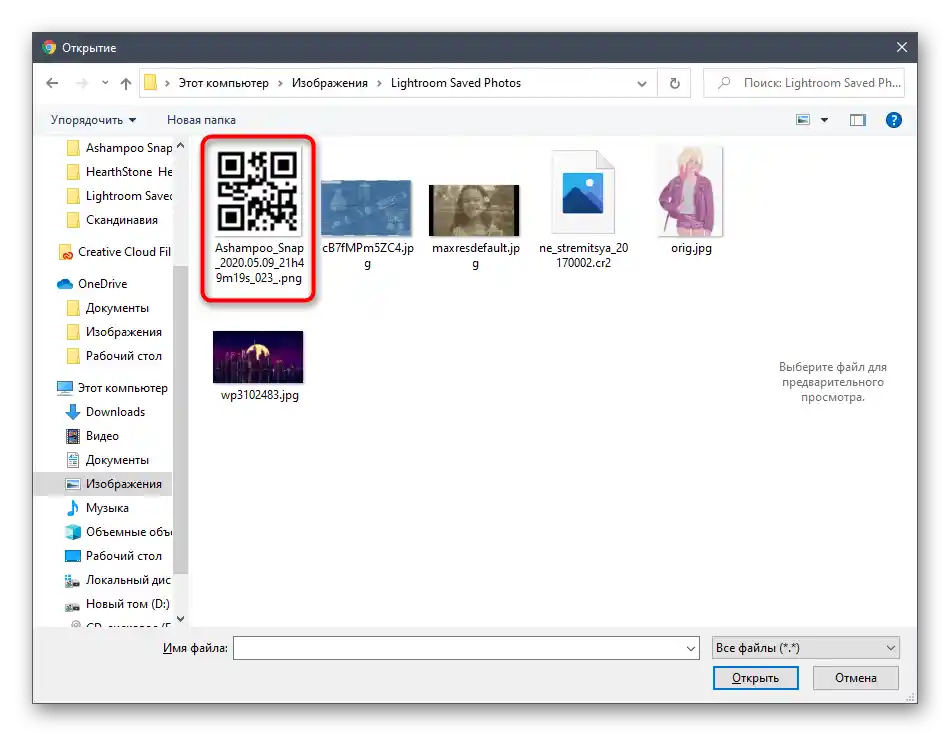
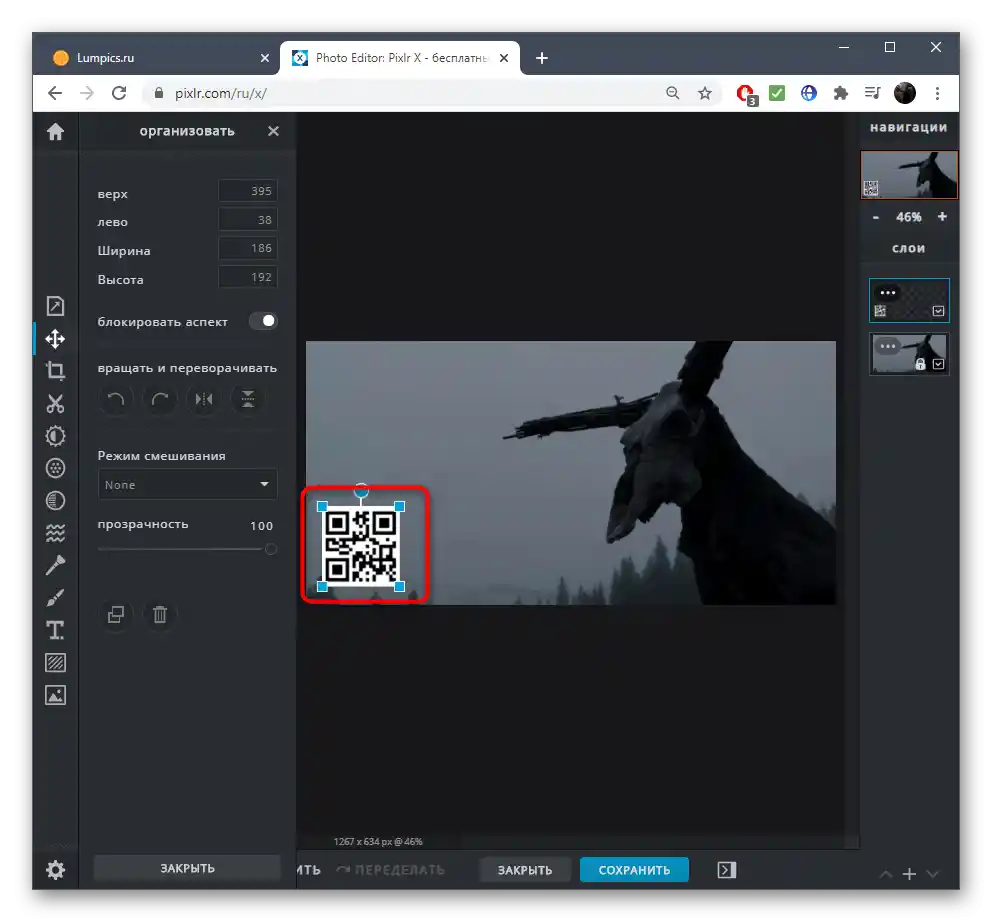
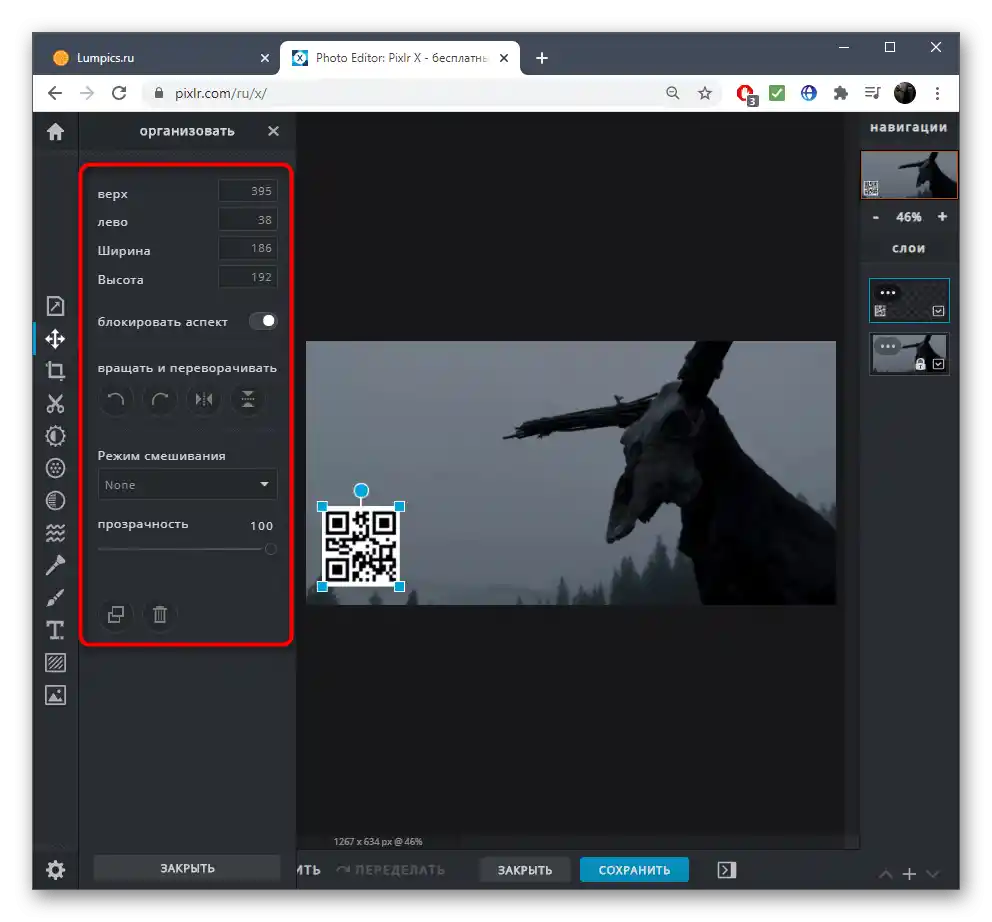
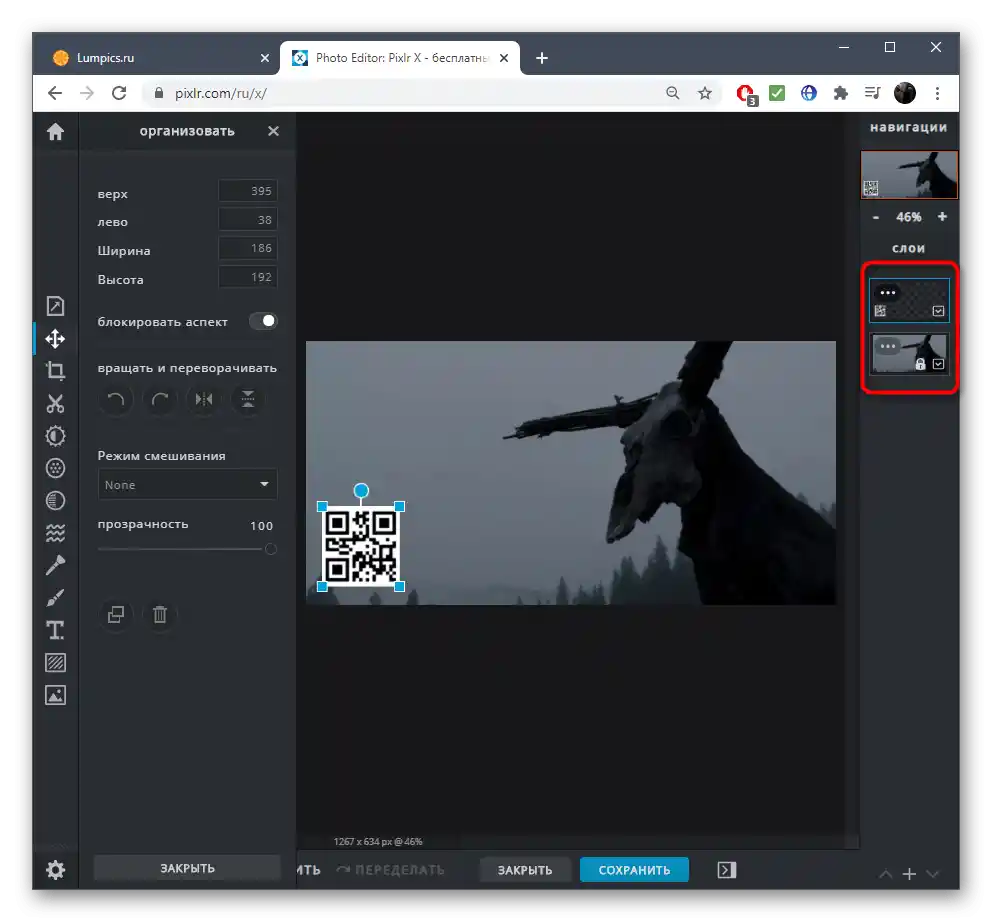
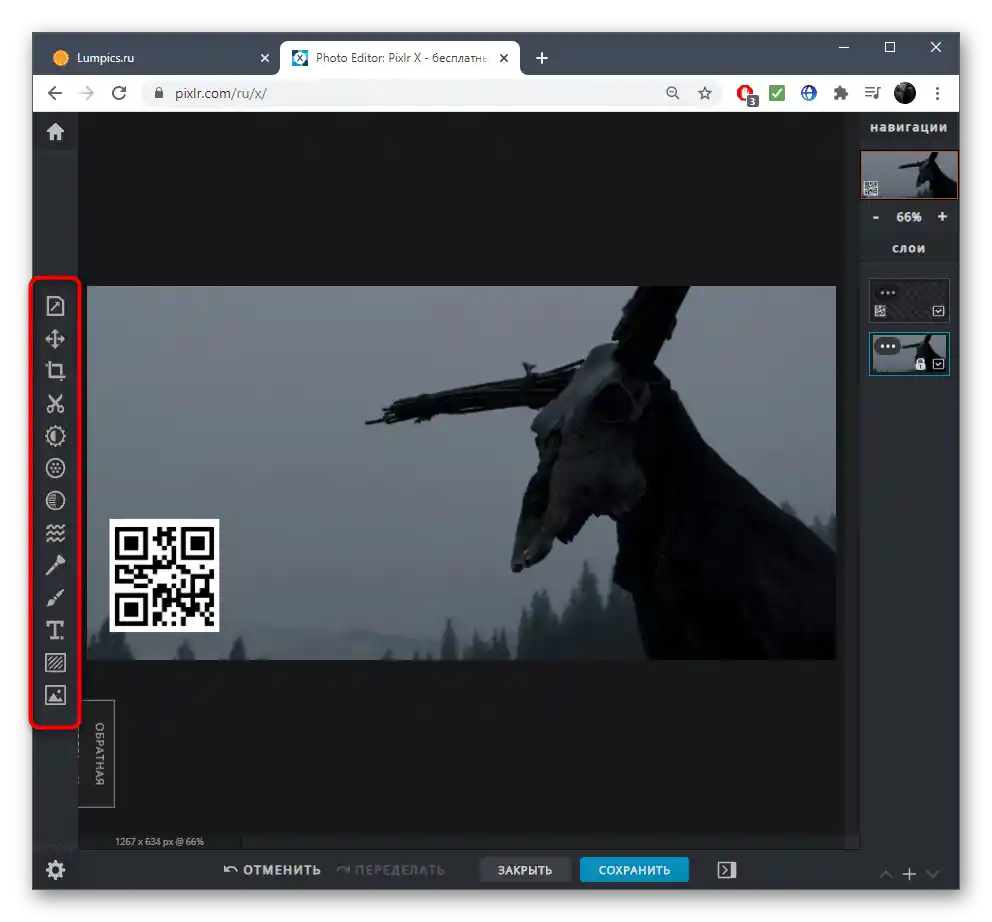
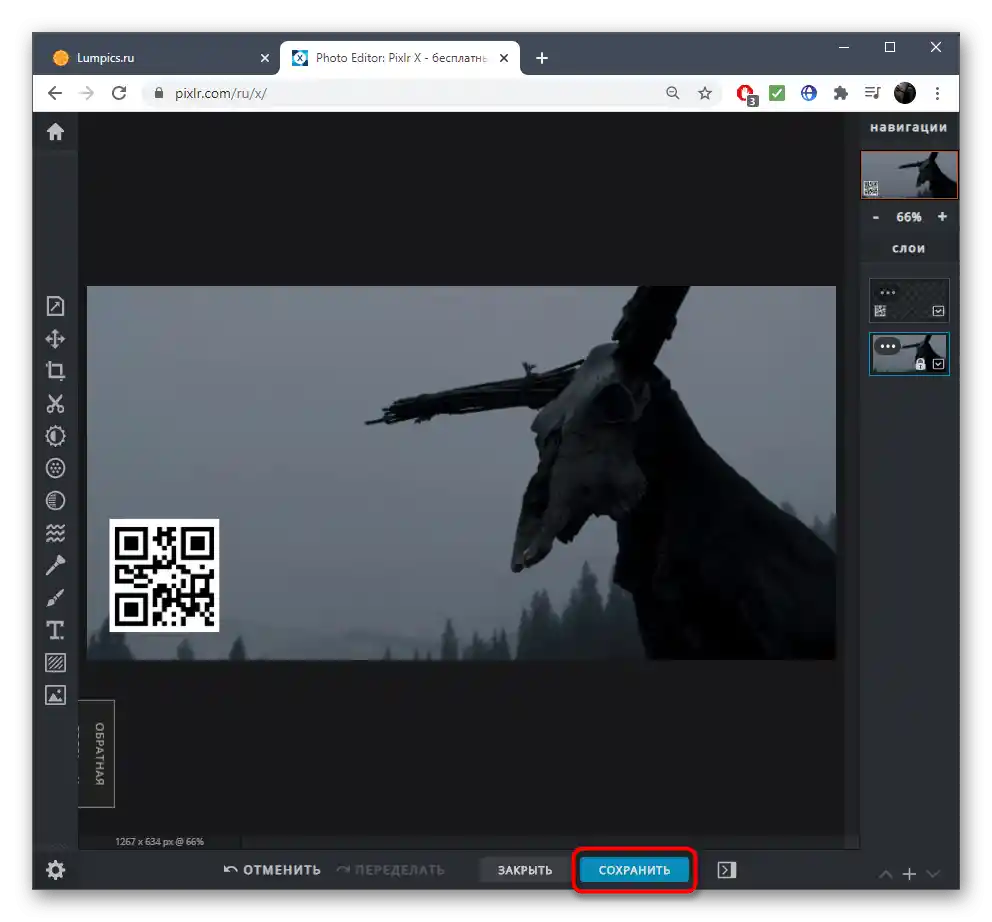
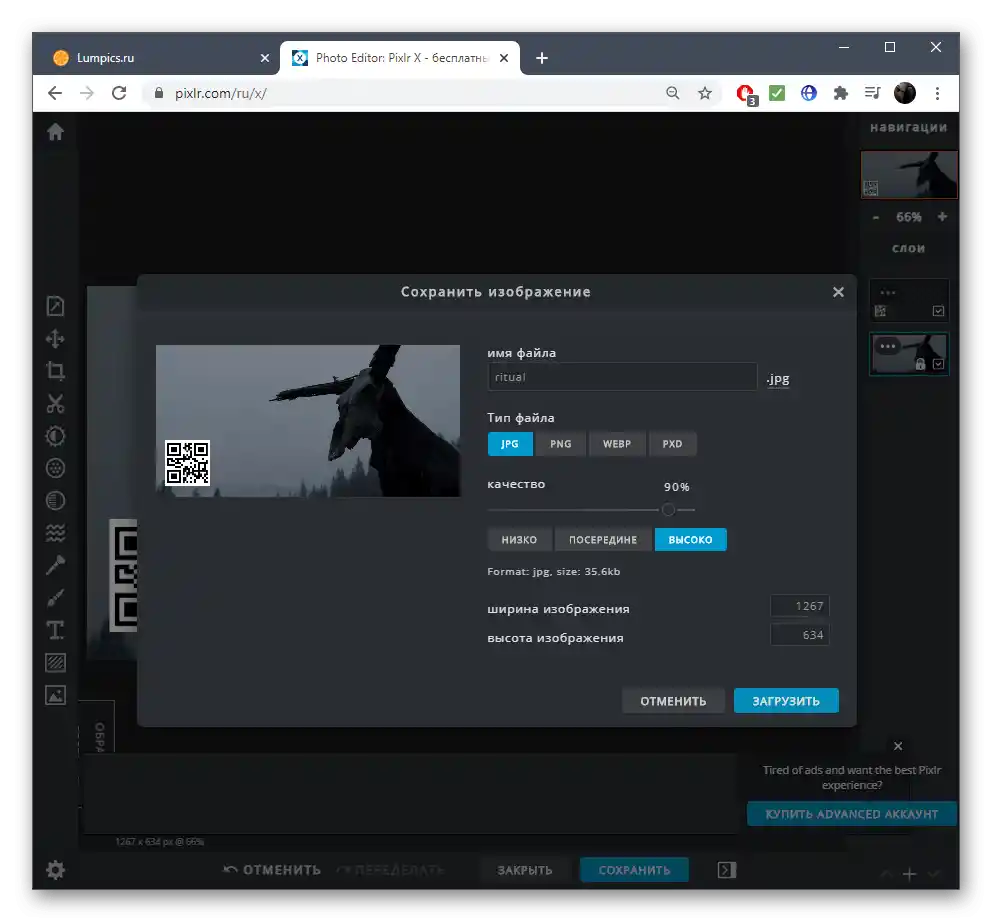
Existujú aj iné grafické editory, ktoré fungujú online a sú vhodné na vykonanie skúmanej operácie. S niektorými z nich sa môžete oboznámiť v inom článku na našej stránke, prechodom na odkaz nižšie.
Viac informácií: Grafické editory online